了解 Pod 的生命週期
Monitoring
今天我們進入本次鐵人賽的最後一個章節:【Troubleshooting & Monitoring】,不過在講 Troubleshooting 之前,我們先來談談「Monitoring」,也就是監控。
只有透過有效的監控,我們才能即時的了解 Pod 的狀況,然後再運用 Troubleshooting 的技巧來解決問題。
那麼今天我們先從「Pod 的生命週期」開始談起。
Pod 的生命週期被分為以下幾個「階段( Phase )」,這些階段皆有明確的數量與定義:
Phase 可以在
kubectl get pod指令中的 STATUS 欄位看到
| Phase | 意義 |
|---|---|
| Pending | Pod 已被提交給 k8s,正在等待調度或下載映像檔 |
| Running | Pod 已經被調度到 Node 上,且所有容器皆已建立,並至少有一個容器正在執行中 |
| Succeeded | Pod 中所有容器皆已成功執行並終止,且不再重啟 |
| Failed | Pod 中所有容器皆已終止,且至少有一個容器因為錯誤而終止 |
| Unknown | 可能因為與 kubelet 通訊失敗,導致無法取得 Pod 的狀態 |
不難發現 Pod Phase 的變化很多都取決於「Pod 中的容器狀態」,關於容器的狀態也有明確的定義:
Container State 可以在
kubectl describe pod指令中,於 Containers 欄位底下的 State 看到:
| Container State | 意義 |
|---|---|
| Waiting | 容器還沒準備好開始執行,例如正在 pull image |
| Running | 容器已經準備好並在執行中 |
| Terminated | 容器因為某些原因而中止,原因可能是正常結束或錯誤所致 |
在 Pod 與容器的不同狀態中,我們能安插一些特定的操作或檢查,常見的有:initContainer、Lifecycle hooks、restart policy、Probe 等等,底下分別來看看這些設定該如何使用。
在 Pod 中「最先開始」執行的容器,如果 initContainers 還沒執行完,其餘的 containers 就不會啟動。通常應用在主容器啟動前的初始化工作。
關於 initContainer 的使用方式在 Day 04 已經介紹過了,有需要可以往前翻翻看。
有兩種 lifecycle hooks 可以使用:
PostStart:在 initContainer 執行之後,PostStart hook 會在「主容器開始建立時」同時啟動。通常進行一些簡單的前置作業。
PreStop:在容器進入 Terminating (「正在」終止,還沒完全終止) 狀態時,PreStop hook 可用來進行一些善後工作,例如關閉連線、確認資料寫入等等。
lifecycle hooks 於 Pod yaml 中的
spec.containers[].lifecycle欄位設定,底下為一個簡單的範例:
apiVersion: v1
kind: Pod
metadata:
name: lifecycle-demo
spec:
containers:
- name: lifecycle-demo-container
image: nginx
lifecycle:
postStart:
exec:
command: ["/bin/sh", "-c", "echo Hello from the postStart handler > /usr/share/message"]
preStop:
exec:
command: ["/bin/sh","-c","nginx -s quit; while killall -0 nginx; do sleep 1; done"]
用來處理 Pod 終止後的該如何重啟,有三種選項:
Restart Policy 可以在 Pod yaml 中的 spec.restartPolicy 欄位設定,例如:
apiVersion: v1
kind: Pod
metadata:
name: test
spec:
containers:
- image: busybox
name: test
command: ["sh", "-c", "echo 'Hello Kubernetes!'"]
restartPolicy: Never
Probe 就像是容器的「健康檢查」,可以用來確認容器是否正常運作。
「健康檢查」總共有三種類型:
livenessProbe:檢查容器是否「正在執行」。如果檢查失敗則容器會被殺掉,並根據 Restart Policy 來決定是否重啟。
readinessProbe:檢查容器是否已經「READY」,也就是準備好「回應 request」。如果檢查失敗,則會將 Pod 的 IP 從 Service 的 Endpoints 移除。
startupProbe:檢查「容器內的應用是否啟動」。如果檢查失敗,則容器會被殺掉,並根據 Restart Policy 來決定是否重啟。另外,如果 Pod 有設定 startupProbe,則其他的 Probe 會等到 startupProbe 檢查成功後才會開始執行。
三種 Probe 皆可以自由挑選要不要設定,如果沒有設定 Probe 則預設「檢康檢查」通過。
而 Probe 則有四種「檢查方式」:
以下為一個簡單的範例:
建立兩個 Pod,與兩個 Service:
crucial:一個 nginx 容器,設定 livenessProbe,使用「tcpSocket」檢查 80 port 是否有回應。
crucial-svc:crucial Pod 的 Service。
waiter:設定 readinessProbe,使用「exec」檢查 crucial-svc 是否有回應。
waiter-svc:waiter Pod 的 Service。
首先,建立 crucial-svc (沒錯,單純先建立 Service):
# crucial-svc.yaml
apiVersion: v1
kind: Service
metadata:
name: crucial-svc
spec:
selector:
app: crucial
ports:
- protocol: TCP
port: 80
targetPort: 80
kubectl apply -f crucial-svc.yaml
然後建立 waiter 與 waiter-svc:
# waiter.yaml
apiVersion: v1
kind: Pod
metadata:
labels:
run: waiter
name: waiter
spec:
containers:
- image: nginx:1.16.1-alpine
name: waiter
ports:
- containerPort: 80
readinessProbe:
exec:
command:
- sh
- -c
- 'wget -T2 -O- http://crucial-svc:80'
---
apiVersion: v1
kind: Service
metadata:
name: waiter-svc
spec:
selector:
run: waiter
ports:
- protocol: TCP
port: 80
targetPort: 80
kubectl apply -f waiter.yaml
因為還沒有建立 crucial Pod,導致 crucial-svc 沒有任何 endpoint,所以 waiter 的 readinessProbe 會一直失敗。可以看到 waiter 雖然已經 running 了,但不會進入 ready:
kubectl get pod waiter
NAME READY STATUS RESTARTS AGE
waiter 0/1 Running 0 6s
READY 欄位為 0/1,表示 Pod 還沒 ready,無法接收 request。
也因為 waiter 沒有 ready,所以 waiter-svc 的 endpoint 也會是空的:
kubectl get ep waiter-svc
NAME ENDPOINTS AGE
waiter-svc 67s
現在我們把 crucial Pod 建起來:
# crucial.yaml
apiVersion: v1
kind: Pod
metadata:
name: crucial
labels:
app: crucial
spec:
containers:
- name: crucial
image: nginx
ports:
- containerPort: 80
livenessProbe:
tcpSocket:
port: 80
kubectl apply -f crucial.yaml
透過 kubectl get po 可以發現,crucial 通過了 livenessProbe,所以 Pod 的狀態是 Running。另外,因為 crucial-svc 有了 endpoint,所以 waiter 的 readinessProbe 也通過了,讓 waiter 進入了 ready 狀態:
kubectl get po
NAME READY STATUS RESTARTS AGE
crucial 1/1 Running 0 16s
waiter 1/1 Running 0 2m12s
因為 waiter 已經 ready,代表 waiter 已經可以接收 request,所以 waiter-svc 終於抓到了 endpoint:
kubectl get ep waiter-svc
NAME ENDPOINTS AGE
waiter-svc 192.168.1.4:80 4m51s
看完各種關於容器狀態的檢查與設定後,就像走過了一個 Pod 的生命週期,接下來我們來看看究竟 Pod 是如何被終止的。
我們用 kubectl delete pod 來說明 Pod 的終止過程:
因此強制刪除 Pod 時,可以使用
kubectl delete pod --grace-period=0 --force來立即終止。
這時 Pod 會進入「Terminating」狀態, kubelet 則會開始執行 PreStop hook,Endpoints controller 也會將 Pod 從 Service 的 Endpoints 移除。
當 PreStop hook 執行完畢,kubelet 會向容器發送 TERM 信號。
Grace Period 結束後,如果還有容器沒有結束,kubelet 會向容器發送 KILL 信號。
kubelet 將 Pod 的狀態設定為「Terminated」,視終止原因將 Pod Phase 設定為「ucceeded」或「Failed」。
kube-api-server 將 Pod 刪除,我們就無法用指令看到 Pod 了。
到這裡,關於 Pod 的生命週期就告一段落了。這裡用一張圖來總結一下:
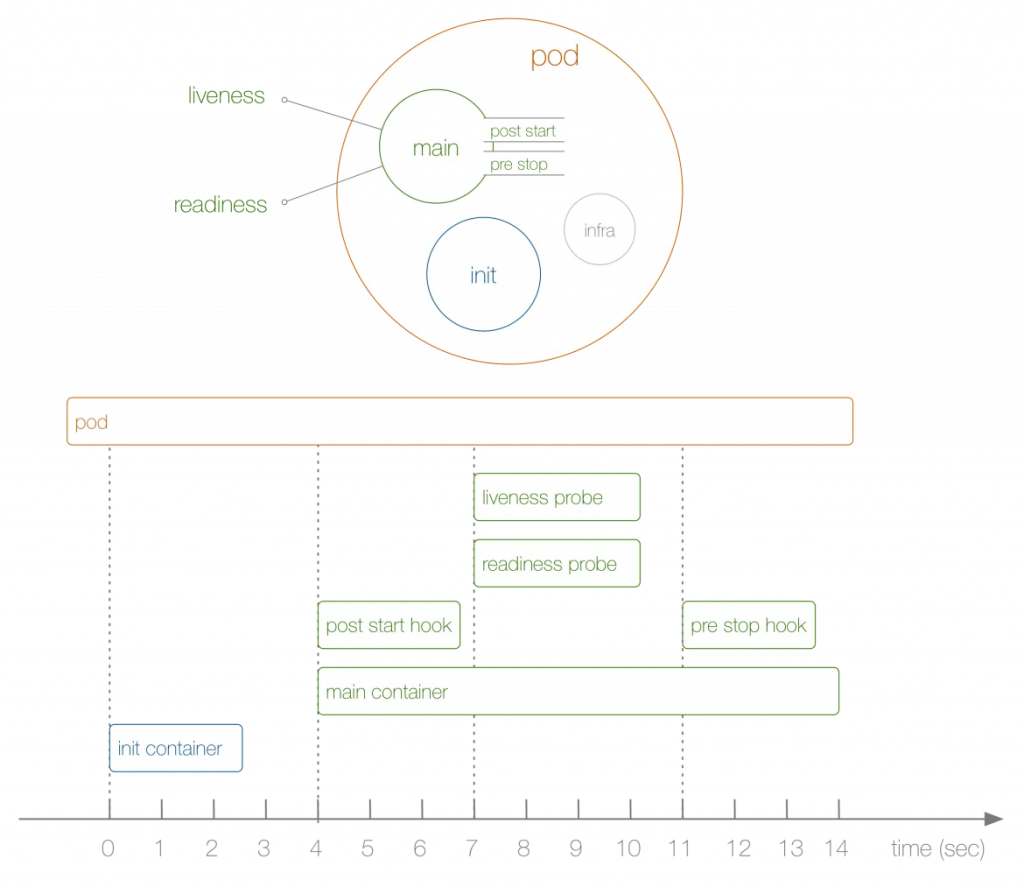
了解了 Pod 的生命週期後,我們來談談「Monitoring」,也就是監控。
監控的有效程度,取決於管理者對於整體 cluster 資訊的掌握,基本的 monitoring 可以用「資源使用情況」來做簡單的衡量,例如:
目前有許多第三方的監控工具,例如 Prometheus、Grafana、metrics-server 等,這些工具能夠幫助管理者監控 cluster 的狀態。底下我們將以 matirc server 為例。
Prometheus 與 Grafana 皆為相當主流的監控工具,但礙於篇幅就不在這裡介紹了,不過還是建議有空可以去接觸一下,可參考這篇文章
在 Day 02 中,提到每個 Node 上都有一個 kubelet,扮演「船長」的角色。而 kubelet 底下還有一個子元件: cAdvisor。
cAdvisor 是一個 container 的監控工具,監控著 container 的資源使用情況,例如 CPU、Memory、網路等。
當我們在 Node 上部署 metrics-server 後,cAdvisor 會以 summary API 的形式將蒐集到的資訊傳送給 metrics-server,metrics-server 再將資訊儲存在 memory 中供使用者透過 API 來查詢,
metrics-server 運作原理圖示如下:
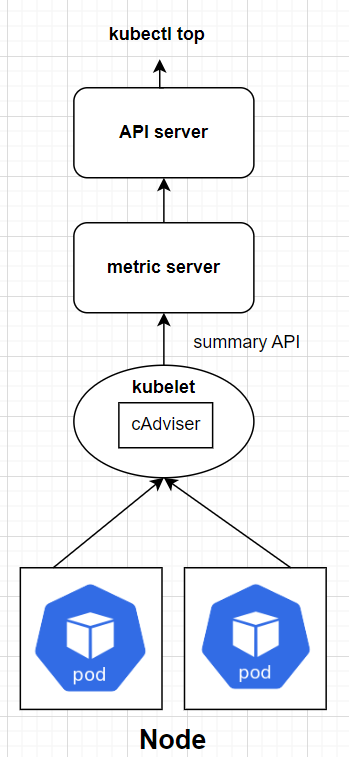
wget https://github.com/kubernetes-sigs/metrics-server/releases/latest/download/components.yaml
--kubelet-insecure-tls:# 位於 metrics-server deployment 底下
......
spec:
containers:
- args:
- --cert-dir=/tmp
- --secure-port=10250
- --kubelet-preferred-address-types=InternalIP,ExternalIP,Hostname
- --kubelet-use-node-status-port
- --metric-resolution=15s
- --kubelet-insecure-tls # 加入這行
......
kubectl apply -f components.yaml
kubectl get deploy -n kube-system metrics-server
NAME READY UP-TO-DATE AVAILABLE AGE
metrics-server 1/1 1 1 6m19s
CKA Tips:考試時不用擔心會考怎麼安裝,只需掌握如何使用相關指令操作 metrics-server 即可。
部署後,基礎的 monitoring 方式如下:
kubectl top node
NAME CPU(cores) CPU% MEMORY(bytes) MEMORY%
controlplane 110m 11% 1235Mi 65%
node01 38m 3% 830Mi 44%
kubectl top node node01
NAME CPU(cores) CPU% MEMORY(bytes) MEMORY%
node01 35m 3% 829Mi 44%
kubectl top pod -n kube-system
NAME CPU(cores) MEMORY(bytes)
calico-kube-controllers-9d57d8f49-b9jhf 2m 24Mi
canal-8654b 12m 84Mi
canal-jc5bj 13m 115Mi
......(省略)
kubectl top pod -n kube-system kube-apiserver-controlplane
NAME CPU(cores) MEMORY(bytes)
kube-apiserver-controlplane 36m 239Mi
kubectl top pod -n kube-system --sort-by=cpu
kubectl top pod -n kube-system --sort-by=memory
由於 metrics-server 是將資訊儲存在memory中,所以 Node 重啟後資料就會消失。
另外,metrics-server 提供的是「觀察資源使用情況」,如果是「資源管理」的部分,可以參考 Day 19
今天從 Pod 的生命週期出發,先了解 Pod 的階段與容器狀態,再來看如何設定 initContainer、Lifecycle hooks、Restart Policy、Probe 等等,最後介紹了 Pod 的終止過程。
了解 Pod 的生命週期後,我們介紹了相當基礎的 Monitoring 方式,也就是透過 metrics-server 來查詢 Node 與 Pod 的資源使用情況。
明天將進入最後一篇文章,會來介紹一些 Troubleshooting 的小技巧。(嚴格來說還有兩篇,最後一篇是 CKA 的考試攻略~)
參考資料:
